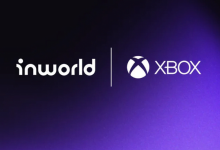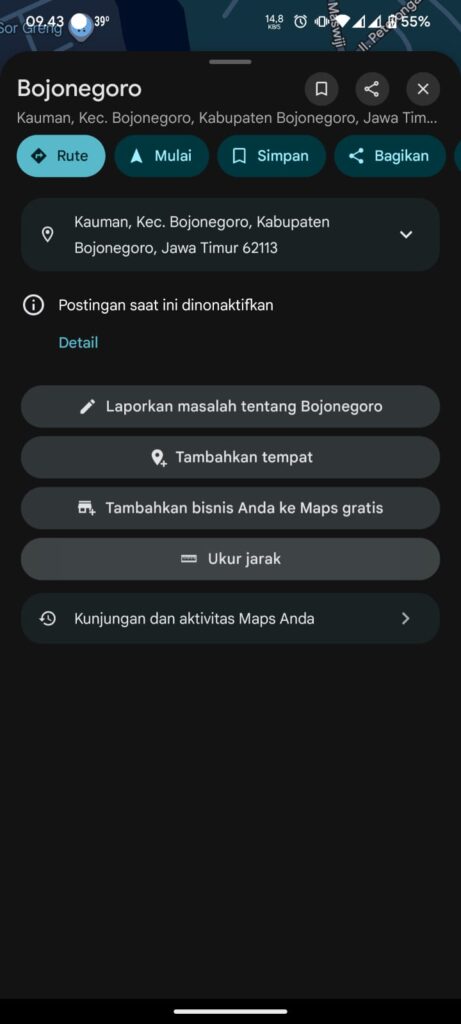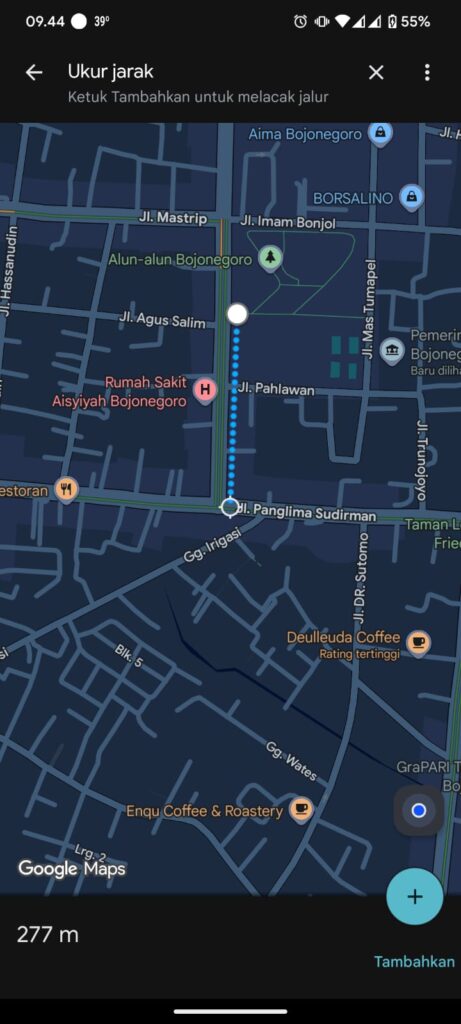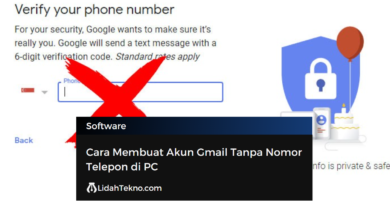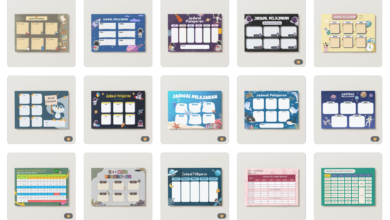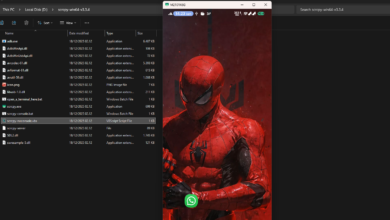Cara Mengukur Jarak di Google Map di HP

Mengukur jarak di Google Maps di HP kini menjadi hal yang sering dilakukan banyak orang, baik untuk keperluan olahraga, perjalanan, maupun menghitung luas tanah. Fitur Ukur Jarak di aplikasi Google Maps memungkinkan pengguna mengetahui jarak antara dua titik atau lebih secara cepat, baik di Android maupun iPhone.
Artikel ini akan membahas langkah-langkah mudah cara mengukur jarak di Google Maps, tips agar hasilnya lebih akurat, hingga cara menghitung luas area.
Mengapa Perlu Mengukur Jarak di Google Maps?
Google Maps bukan hanya sekadar aplikasi navigasi, tetapi juga alat ukur jarak dan luas yang praktis. Melalui fitur Measure Distance, pengguna bisa menghitung jarak antar lokasi, memperkirakan rute lari, atau bahkan mengukur luas kebun dan tanah.
Beberapa alasan umum orang menggunakan fitur ini:
Mengetahui jarak antar dua titik dengan cepat tanpa harus membuat rute.
Memprediksi jarak tempuh aktivitas olahraga seperti lari atau bersepeda.
Menghitung luas tanah atau lahan untuk keperluan properti.
Membandingkan jarak aktual dengan jarak garis lurus.
Menurut CNN Indonesia, fitur ukur jarak ini sering dimanfaatkan karena mampu memberi perkiraan jarak yang cukup akurat, terutama untuk area yang sulit dijangkau dengan kendaraan.
Cara Mengukur Jarak di Google Maps HP Android
Langkah-langkah untuk mengukur jarak di HP Android sangat mudah dan tidak membutuhkan aplikasi tambahan. Berdasarkan Google Support, berikut panduannya:
Buka aplikasi Google Maps di HP Android.
Tekan dan tahan lokasi awal pada peta hingga muncul pin merah.
Di bagian bawah, ketuk nama lokasi atau koordinat.

Pilih opsi “Ukur jarak” (Measure distance).
Geser peta hingga titik hitam berada di posisi lokasi tujuan.

Untuk menambahkan lebih banyak titik, ketuk ikon tambah (+) di kanan bawah.
Total jarak akan otomatis muncul di bagian bawah layar.
Untuk hasil lebih presisi, Android Authority menyarankan agar pengguna memperbesar peta (zoom in) sebelum menempatkan titik agar tidak meleset dari lokasi sebenarnya.
Cara Mengukur Jarak di Google Maps iPhone
Prosesnya hampir sama seperti di Android, namun antarmuka pada iPhone sedikit berbeda. Berdasarkan laporan CNBC Indonesia, berikut caranya:
Buka Google Maps di perangkat iPhone.
Sentuh dan tahan titik awal di peta hingga muncul pin.
Ketuk nama lokasi di bagian bawah layar.
Pilih menu Measure Distance.
Geser peta untuk menentukan titik akhir.
Tambahkan titik tambahan jika ingin menghitung rute melengkung.
Jarak total akan muncul secara otomatis di layar bawah.
Fitur ini bisa digunakan baik dalam satuan kilometer maupun mil, tergantung pengaturan bahasa dan lokasi perangkat Anda.
Mengukur Jarak Antar Titik di Google Maps HP
Selain dua titik, pengguna juga bisa mengukur jarak beberapa titik sekaligus — misalnya, untuk memperkirakan panjang jalan melingkar. Menurut How-To Geek, hasil pengukuran ini adalah jarak garis lurus antar titik, bukan jarak mengikuti jalan.
Untuk mengukur jalan berbelok, tambahkan titik-titik mengikuti alur jalan secara manual.
Contoh Kasus Praktis
| Tujuan Pengukuran | Jumlah Titik | Hasil Jarak | Catatan |
|---|---|---|---|
| Rumah ke sekolah | 2 titik | 1,4 km | Jalan lurus |
| Rute jogging keliling kompleks | 6 titik | 3,2 km | Titik mengikuti jalan |
| Mengukur keliling sawah | 8 titik | 720 m | Dihitung melingkar |
| Ukur luas tanah | 4 titik | 0,15 hektar | Mode area aktif |
Cara Mengukur Luas Tanah Pakai Google Maps di HP
Selain jarak, Google Maps juga dapat menghitung luas area seperti kebun, halaman, atau tanah kosong. Fitur ini menggunakan metode pengukuran area tertutup dari beberapa titik.
Langkahnya:
Buka Google Maps dan tentukan lokasi tanah.
Tekan lama untuk membuat pin awal.
Pilih Ukur jarak.
Tambahkan titik mengelilingi area tanah.
Setelah titik kembali ke awal, aplikasi akan menampilkan luas total dalam meter persegi atau hektar.
Menurut Detik Properti, fitur ini sering dipakai oleh pemilik lahan atau agen properti untuk perkiraan luas tanpa harus datang langsung ke lokasi.
Mengukur Jarak Tanpa Rute di Google Maps
Beberapa pengguna lebih memilih mengukur jarak tanpa membuat rute navigasi karena ingin mengetahui jarak garis lurus antar lokasi. Ini berguna misalnya untuk menghitung jarak udara antar kota atau jalur lari di area terbuka.
Lifewire menjelaskan bahwa fitur ini berbeda dari rute berkendara, karena tidak memperhitungkan jalan raya atau hambatan fisik. Data yang dihasilkan murni dari koordinat GPS titik awal dan akhir.
Tips Agar Pengukuran Lebih Akurat
Agar hasil pengukuran di Google Maps di HP lebih akurat, perhatikan beberapa tips berikut:
Gunakan tampilan satelit agar lebih mudah melihat batas area sebenarnya.
Perbesar peta (zoom in) saat menempatkan titik agar lebih tepat.
Pastikan sinyal GPS kuat, terutama di area pedesaan atau tertutup pohon.
Gunakan lebih banyak titik untuk mengikuti jalan melengkung.
Periksa ulang satuan jarak (km atau mil) di pengaturan aplikasi.
Menurut CNN Indonesia, penggunaan tampilan satelit dapat meningkatkan ketepatan hingga 90% untuk area terbuka.
Cara Menghapus Titik Ukur di Google Maps HP
Jika ingin mengulangi pengukuran, pengguna bisa menghapus titik dengan mudah:
Ketuk ikon panah kembali di bagian atas layar.
Semua titik akan otomatis terhapus.
Mulai ulang pengukuran dari titik baru.
Langkah ini dijelaskan pula oleh Google Support, yang menegaskan bahwa fitur ini tidak menyimpan data secara permanen, sehingga aman untuk digunakan berulang.
Perbedaan Ukur Jarak di Google Maps HP dan Versi Web
| Aspek | Versi HP | Versi Web |
|---|---|---|
| Cara menambah titik | Tap dan tahan di layar | Klik kanan lalu “Measure distance” |
| Hasil pengukuran | Langsung muncul di bawah layar | Muncul di pop-up bawah layar |
| Penggunaan area | Bisa (luas tanah) | Bisa juga |
| Mode offline | Terbatas | Tidak bisa |
| Kepraktisan | Lebih cepat | Lebih presisi untuk area luas |
Menurut Android Authority, versi web memang lebih stabil untuk pengukuran area besar, tetapi versi HP lebih praktis untuk penggunaan sehari-hari.
Aplikasi Alternatif Ukur Jarak Selain Google Maps
Selain Google Maps, ada beberapa aplikasi lain yang juga bisa digunakan untuk mengukur jarak dan luas di HP:
Map Distance Meter
GPS Fields Area Measure
Measure Map Pro
Komoot (untuk olahraga)
Namun, Kompas Tekno mencatat bahwa Google Maps masih unggul dalam integrasi data dan ketepatan GPS dibandingkan aplikasi lain yang berdiri sendiri.
Kesimpulan
Mengukur jarak di Google Maps di HP adalah solusi cepat dan praktis untuk berbagai keperluan — mulai dari menghitung jarak antar titik, luas tanah, hingga rute olahraga. Dengan langkah sederhana seperti menekan titik di peta dan memilih “Ukur Jarak”, pengguna bisa mendapatkan data akurat tanpa alat tambahan.
Berdasarkan berbagai sumber seperti Google Support, CNN Indonesia, Detik, dan Android Authority, fitur Measure Distance di Google Maps terus diperbarui agar lebih presisi, ringan, dan mudah digunakan di perangkat Android maupun iPhone.
Gunakan tips akurasi seperti tampilan satelit dan penempatan titik berlapis agar hasil pengukuran semakin mendekati kondisi sebenarnya. Dengan begitu, Google Maps bukan hanya peta, tapi juga alat ukur digital yang andal di genggaman Anda.